苹果手机usb给win10电脑上网怎么做 苹果手机usb共享网络给电脑的方法
昨天小编想使用自己的苹果手机给自己的电脑共享网络,因为电脑不支持wifi,就只能使用usb的方式了,但是小编不知道怎么操作,于是到网上搜集了共享的方法,并且成功的给自己安装win10系统的电脑共享了网络,现在小编把方法也带来给大家,大家快来看看吧。

苹果手机usb给win10电脑上网怎么做?
具体步骤如下:
1.首先,我们需要准备好手机数据线,电脑和手机,之后通过数据线将手机和电脑连接到一起;

2.之后在手机的界面上向上滑,在界面中将数据流量打开;
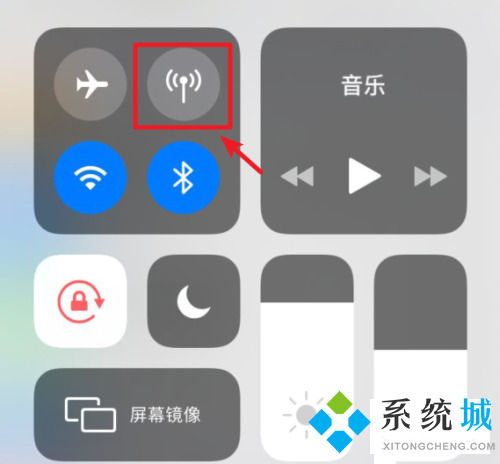
3.之后在手机中打开设置;
4.然后点击列表中的【个人热点】;
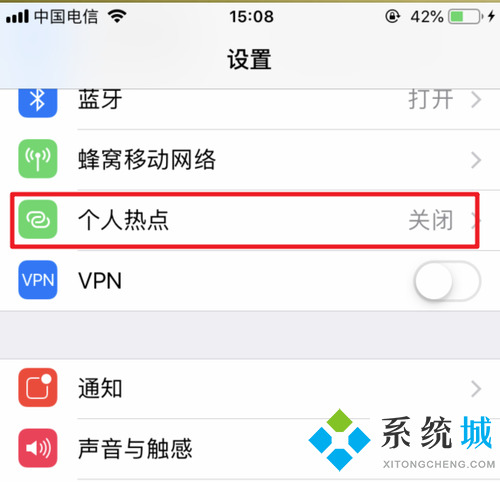
5.然后将【个人热点】右侧的开关开启;
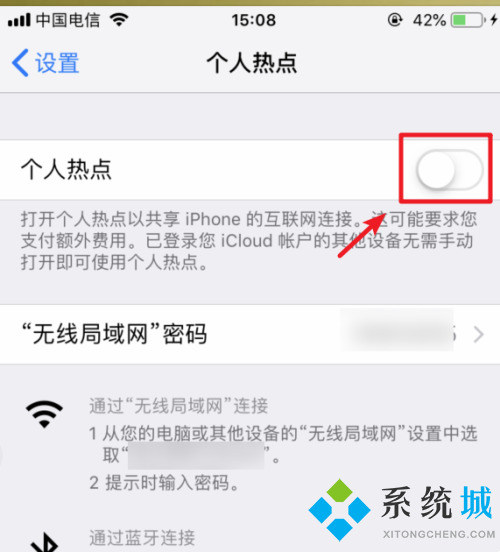
6.然后我们的电脑就会弹出安装iphone的驱动程序,耐心等待安装完成;
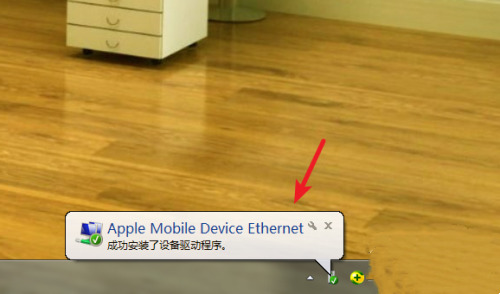
7.在我们完成安装之后,电脑就可以连接手机上网了,在手机上还可以看到连接设备的个数。
以上就是小编为大家带来的苹果手机usb给win10电脑上网的方法了,希望能帮助到大家。
我告诉你msdn版权声明:以上内容作者已申请原创保护,未经允许不得转载,侵权必究!授权事宜、对本内容有异议或投诉,敬请联系网站管理员,我们将尽快回复您,谢谢合作!










